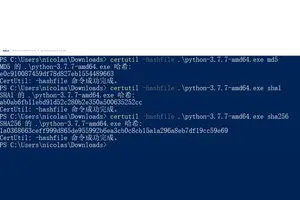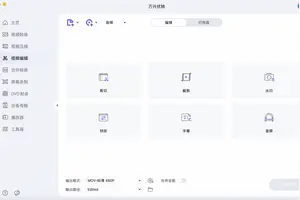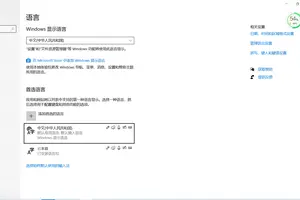1.win10没有恢复
进win RE模式看能否恢复,微软官方提示升级超过一个月无法恢复原系统。 如果系统可以正常启动,可以在设置界面的更新和恢复界面下点击【恢复】,然后在高级启动下面点击【立即重启】如果系统无法正常启动,开机后,看到Windows 10 Logo,下面有个圆圈在转的时候,数5 秒。然后直接按下电源键关机。对于台式机,如果机箱上有“重启按键”,也可以直接按重启键,但有的用户可能需要直接断开电源。 如此重复2~3次,当再次开机的时候,就会进入如下图的界面: 鼠标点击右下角“查看高级修复选项”,即可进入Win10的RE 模式。在Win10的RE模式中的 疑难解答 里,可以让你“重置此电脑”或者“【回到上一个系统】”。 1.重置此电脑 作用:把Windows 10系统全自动的重新安装一次,可以选择是否保留现有的软件,应用和资料。 2.【回退到以前的版本】(在疑难解答的高级选项中)是指通过“升级”方式,安装win10的,可以直接回到升级前的系统。比如从Win7升级到win10的,回退到 Win7.(会保留原有系统的所有软件应用和资料)您可以自行选择是尝试重新安装一次win10来解决现在的故障,或者放弃Win10返回原来的系统。
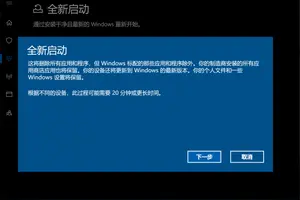
2.win10系统 恢复为什么不自动恢复而且恢复界面为什么没有高级恢复选
在设置的“更新与安全”中已经找不到恢复Windows的选项了,只剩下一个“重置此电脑”的选项,这是什么鬼?这选项只是让电脑在保留或不保留个人文件的状态下,重装遍Windows而已,和之前的恢复是有明显区别的。
不过鼠标往上移动一下,选择Windows Defender,进入Windows Defender安全中心看看。在“设备性能和运行状况”中,多了个“全新启动”的选项。
微软把“恢复”改了名字丢在这边来了,说明写的非常清楚,使用这个功能会保留个人文件、部分Windows设置,并删除一些应用(但会保留一些Windows认为OK的应用程序)。
3.win10重置此电脑找不到恢复环境怎么办
1、按WIN+X键,然后点击“命令提示符(管理员)“; 2、在命令提示符中输入:reagentc/info并回车,会显示 3、如上面两个图所示,图1表示显示了WindowsRE位置,说明WINRE.WIM镜像没有丢失,而图2显示,WindowsRE位置为空,说明WINRE.WIM丢失,WINRE.WIM丢失的原因有很多种,误删,精简过度。
然后我们需要重新创建恢复环境并找回WINRE.WIM: 1、创建恢复环境映像目录。 在系统盘根目录新建名为Recovery的文件夹,然后再在Recovery文件夹内新建名为WindowsRE的文件夹。
完整路径即为C:\Recovery\WindowsRE。 2、从微软原版Windows10ISO镜像中获取WinRE.wim映像。
WinRE.wim映像位于原版ISO镜像的install.wim中,我们可以使用魔方压缩工具直接从install.wim中提取而不必“解压”install.wim。(有些解压缩软件可能无法解压install.wim文件)具体方法: 打开魔方软媒压缩工具,首先打开微软原版ISO镜像,再打开其中的sources目录,双击其中的install.wim就可以将其打开,然后再定位到windows/system32/recovery目录,如下图,这里就可以看到我们所需要的WinRE.wim映像了。
上图(点击可看大图):选中winre.wim文件,点击上方的“解压到”,出现下图对话框,将路径更改为C:\Recovery\WindowsRE,点击“确定”开始复制。(借用Win8.1的图一样的哈) 复制完成后确认一下C:\Recovery\WindowsRE目录中已存在winre.wim文件,如下图所示(请注意WINRE.WIM文件为隐藏) 3、将WINER.WIM设置为系统默认的恢复环境镜像 1、按WIN+X,然持打开“命令提示符(管理员)”; 2、在命令提示符中执行:reagentc/setreimage/pathC:\Recovery\WindowsRE如下图: 3、设置成功后,还需将其开启,继续执行命令:reagentc/enable如下图;。
转载请注明出处windows之家 » 我的win10系统设置里面没有恢复
 windows之家
windows之家